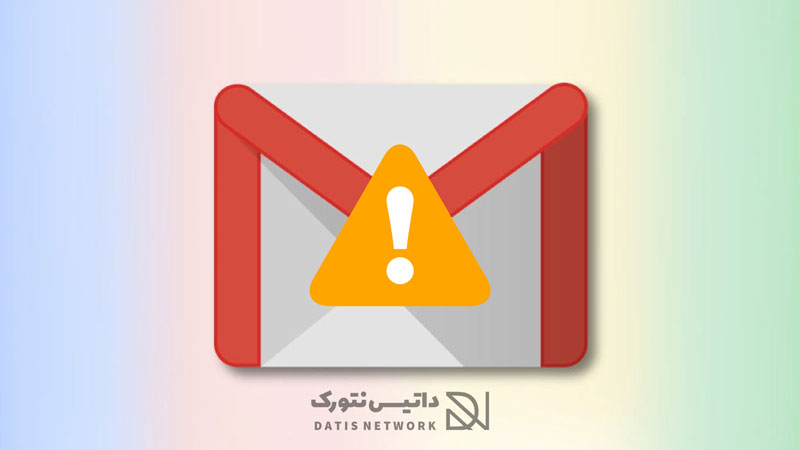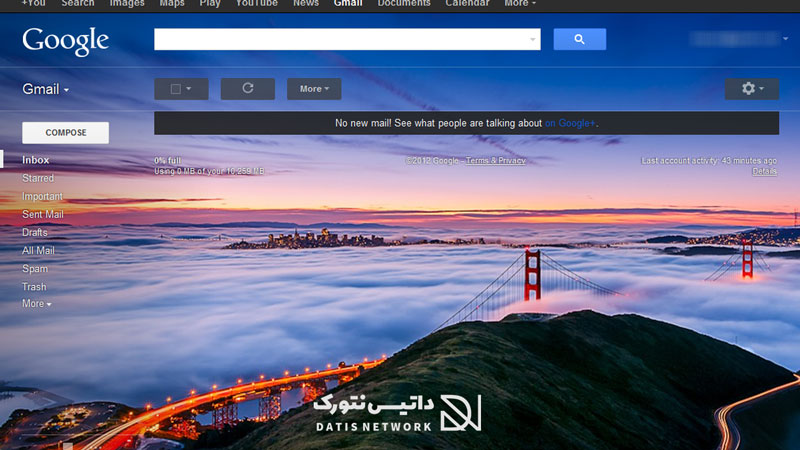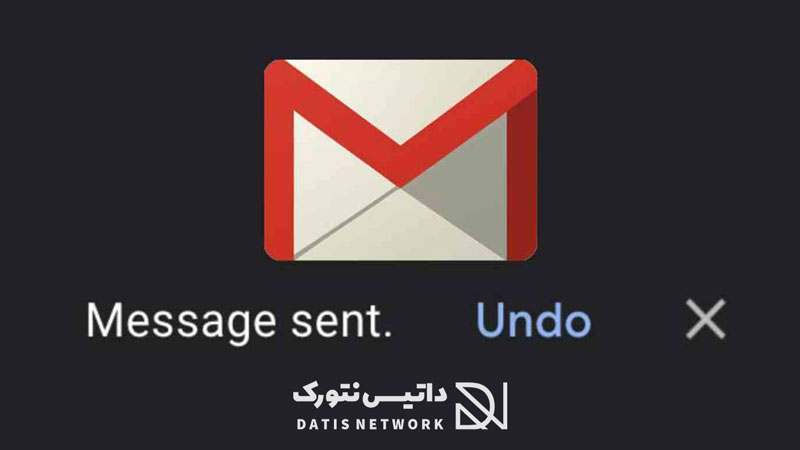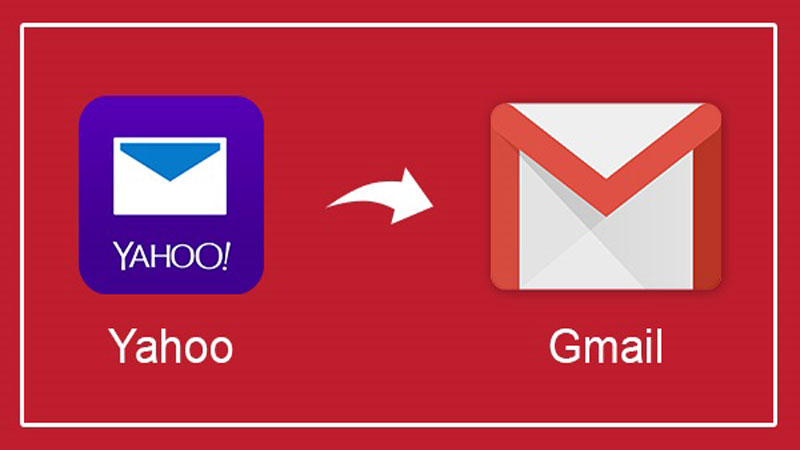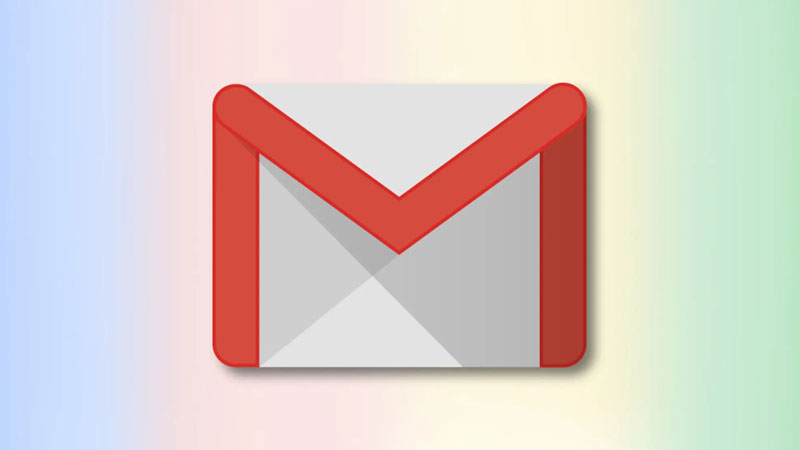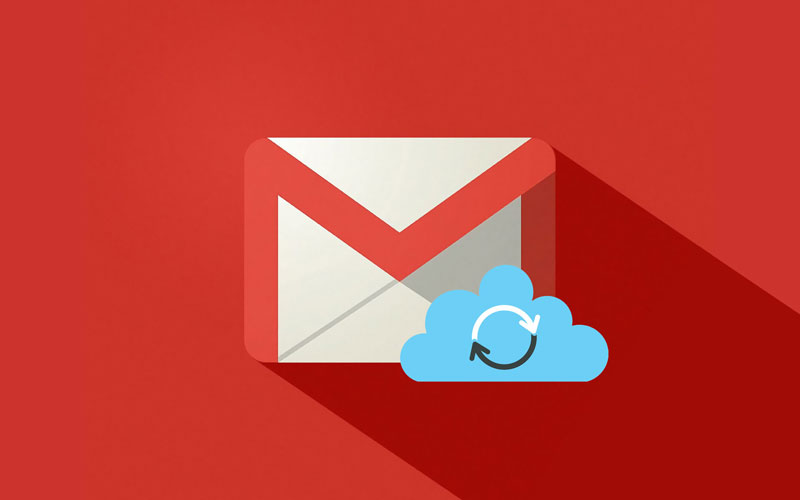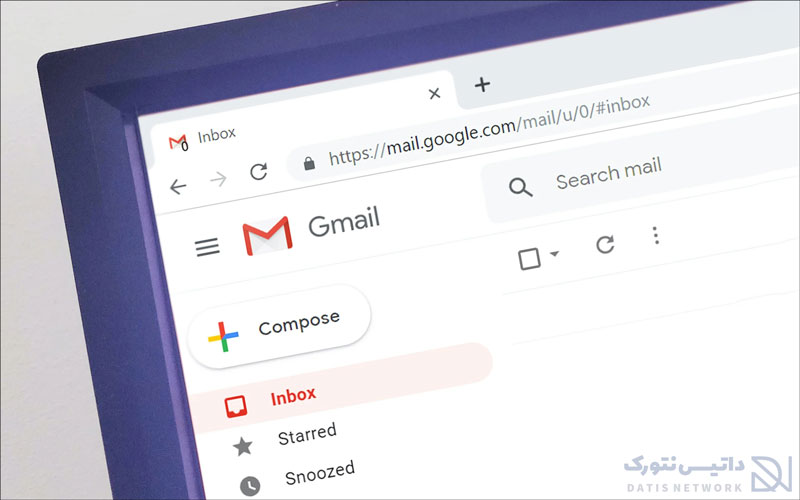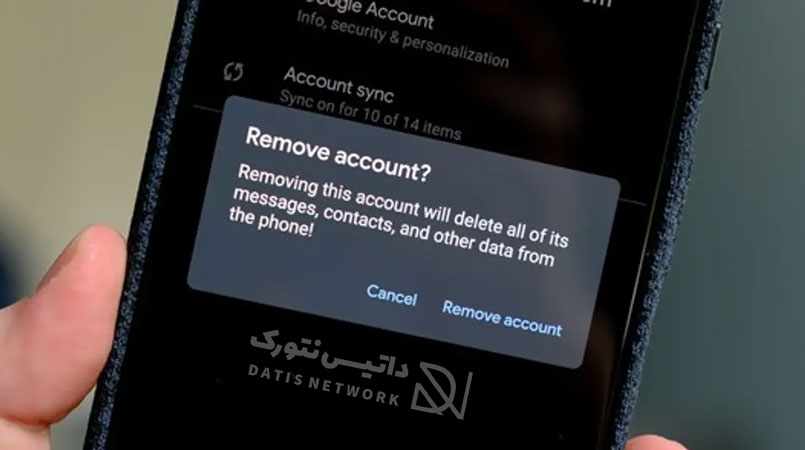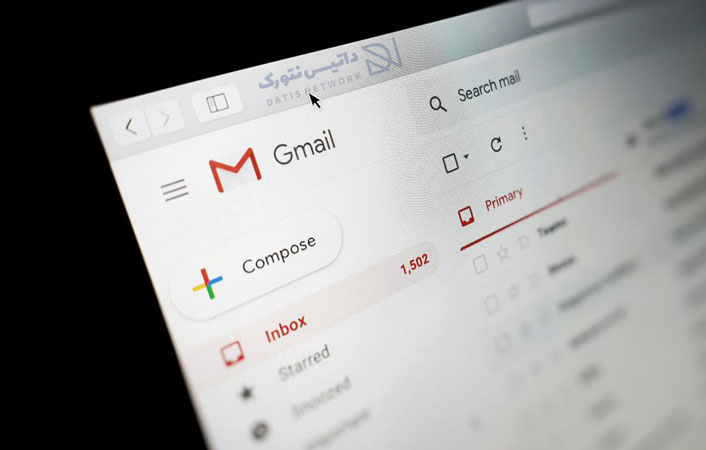نحوه فعال سازی تایید دو مرحله ای در جیمیل بسیار ساده است و تنها چند مرحله دارد. در این مقاله قصد داریم روش استفاده از two-Step Verification در Gmail را به شما عزیزان آموزش دهیم، همراه داتیس نتورک باشید.
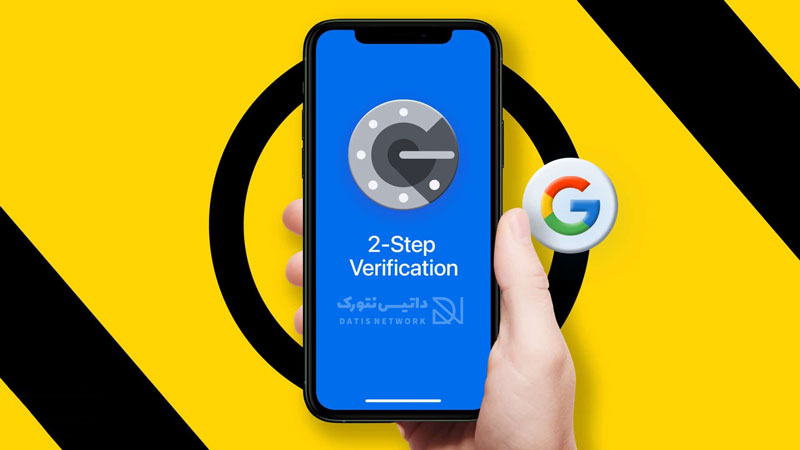
آموزش فعال سازی تایید دو مرحله ای در جیمیل
هنگامی که می خواهید وارد حساب گوگل شوید، باید از رمز عبور استفاده کنید، گوگل دارای امنیت بالایی می باشد اما اگر شخصی رمز شما را بداند به راحتی می تواند وارد اکانت تان شود.
شما می توانید تایید دو مرحله ای را فعال کنید، این گونه پس از وارد کردن رمز عبور، یک کد تایید به شماره تلفن شما ارسال می شود، و شما با وارد کردن کد می توانید به حساب تان دسترسی داشته باشید.
اگر به دنبال راهی برای استفاده از ویژگی تایید دو مرحله ای برای Gmail هستید، کافی است از روش زیر استفاده کنید.
نحوه استفاده از two-Step Verification در Gmail
برای فعال سازی تایید دو مرحله ای در جیمیل، مراحل زیر را به ترتیب طی کنید.
نکته: قبل از شروع، در نظر داشته باشید که باید از مرورگر Google Chrome v 38 یا بالاتر استفاده کنید.
ابتدا آدرس زیر را باز کنید:
myaccount.google.com
حالا صفحه ورود به حساب، برای شما باز خواهد شد، اطلاعات اکانت خود را وارد کنید و روی Sign in ضربه بزنید.
اکنون آدرس زیر را کپی کرده و در پنجره جدید مرورگر باز کنید:
www.google.com/landing/2step
مراحل فعال سازی تایید دو مرحله ای در جیمیل
روی Get Started در بالای صفحه سمت راست کلیک کنید.
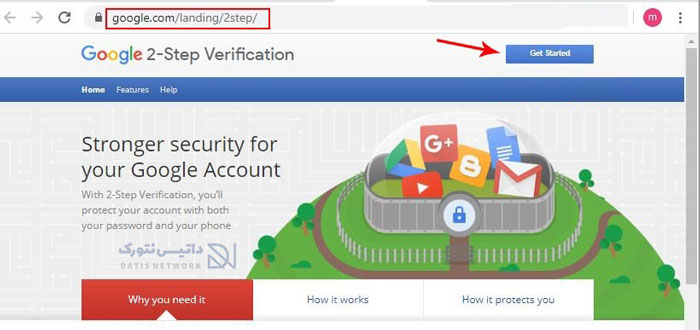
برای شروع مراحل روی “شروع به کار” در پایین صفحه سمت چپ ضربه بزنید.
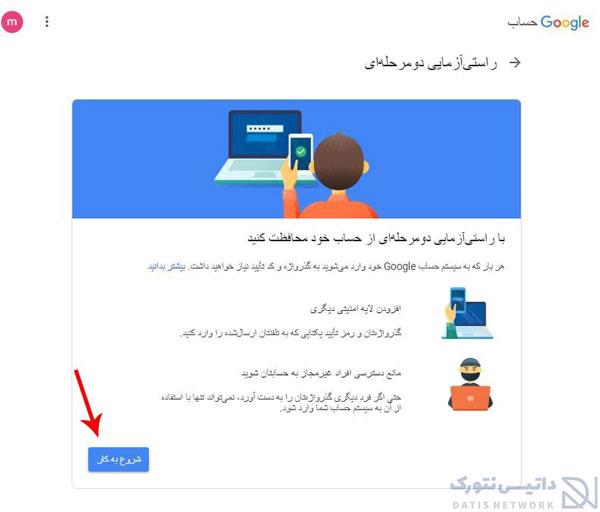
حالا باید رمز عبور خود را وارد کنید، سپس روی “بعدی” یا Next کلیک کنید.
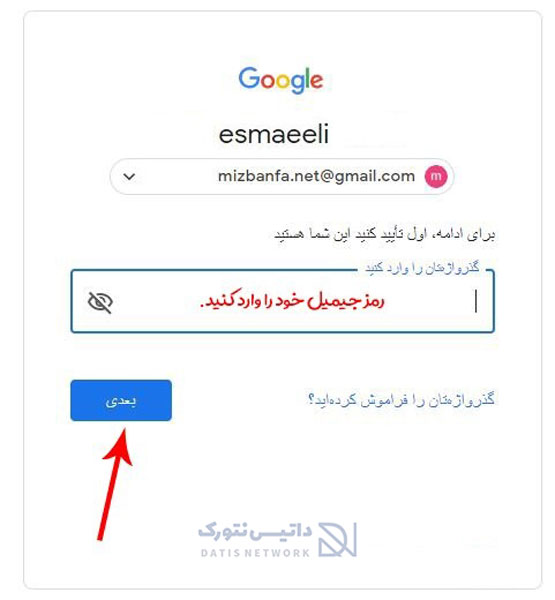
حالا شماره موبایلی که می خواهید کد تایید برای آن ارسال شود را وارد کنید.
نکته: شماره ای که به آن دسترسی دارید را وارد کنید، زیرا تمامی کد های تایید به شماره وارد شده ارسال می شوند.
کمی پایین تر می توانید انتخاب کنید کد تایید به صورت پیامک برای شما ارسال شود، یا با شما تماس حاصل شود و کد گفته شود.
بهتر است گزینه “پیام نوشتاری” را انتخاب کنید تا کد تایید به صورت پیامک برای شماره تلفن وارد شده، ارسال شود.
سپس روی “بعدی” یا Next کلیک کنید تا به مرحله بعدی از فعال سازی تایید دو مرحله ای در جیمیل بروید.
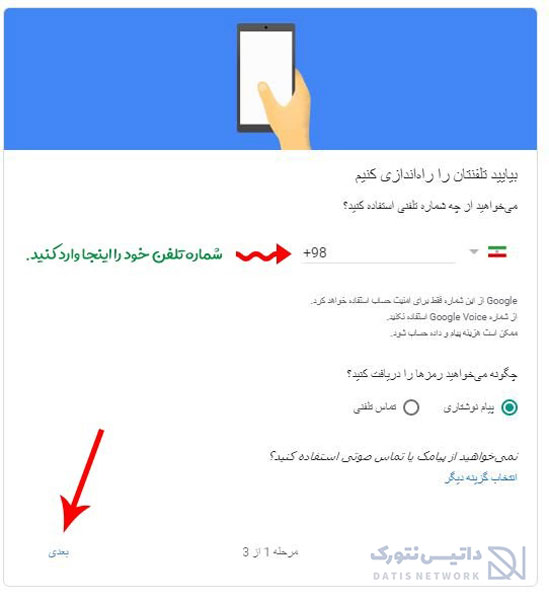
کد تایید اکنون برای شما ارسال شده است، آن را مانند تصویر زیر در کادر موردنظر وارد کنید و روی “بعدی” کلیک کنید.
اگر پیام را دریافت نکرده اید، روی “دوباره ارسال کنید” ضربه بزنید.
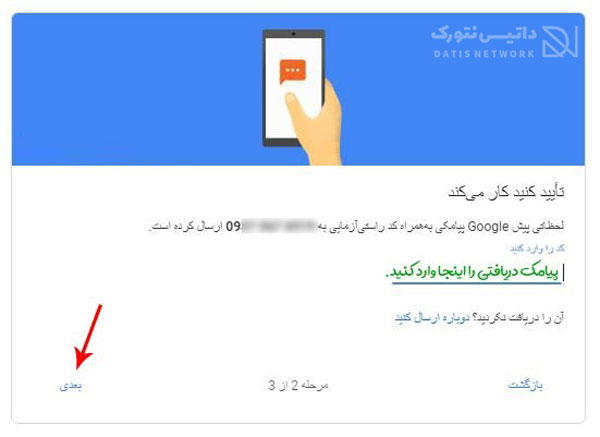
حالا در پایینصفحه سمت چپ روی “روشن کردن” ضربه بزنید تا این قابلیت فعال شود.
اکنون مانند تصویر زیر پیام فعال شدن این قابلیت را مشاهده خواهید کرد.
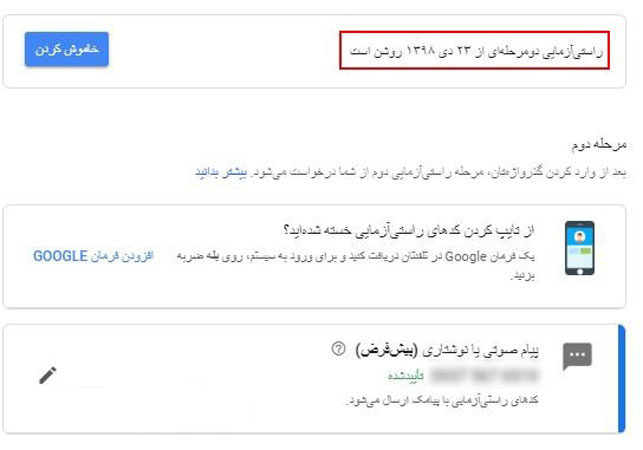
همچنین با صفحه ای مانند تصویر زیر نیز مواجه خواهید شد که اطلاعاتی در مورد ویژگی تایید دو مرحله ای به شما می دهد.
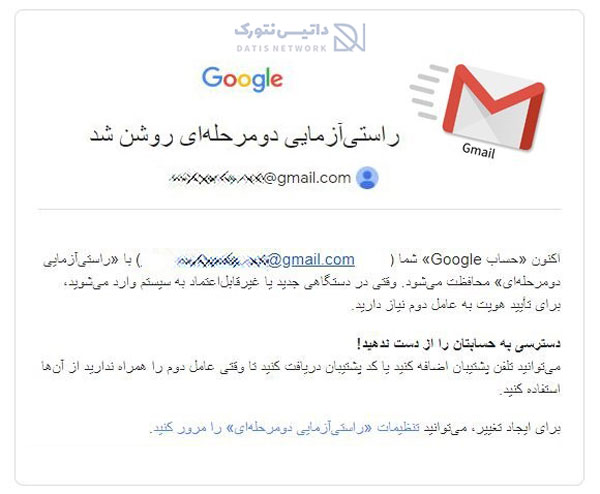
امیدواریم این مقاله برای شما مفید بوده باشد.
داتیس نتورک را در شبکه های اجتماعی دنبال کنید.